Define vistas en perspectiva o de proyección paralela mediante una cámara y un objetivo.

Se muestran las siguientes solicitudes.
Designación de objetos
Designa los objetos que se utilizan en la imagen de vista preliminar al cambiar las vistas. Si se seleccionan demasiados objetos el arrastre de imágenes y la actualización serán más lentos.
DBLOQVISTA
Al pulsar Intro en la solicitud Designe objetos, DBLOQVISTA muestra una vista preliminar de la imagen. Si lo desea, puede crear su propio bloque de DBLOQVISTA en un área de 1 unidad por 1 unidad por 1 unidad, con su origen en la esquina inferior izquierda. En la siguiente ilustración se muestra un ejemplo de utilización de DBLOQVISTA por defecto para establecer la vista (ajustándola mediante el desplazamiento del cursor gráfico).
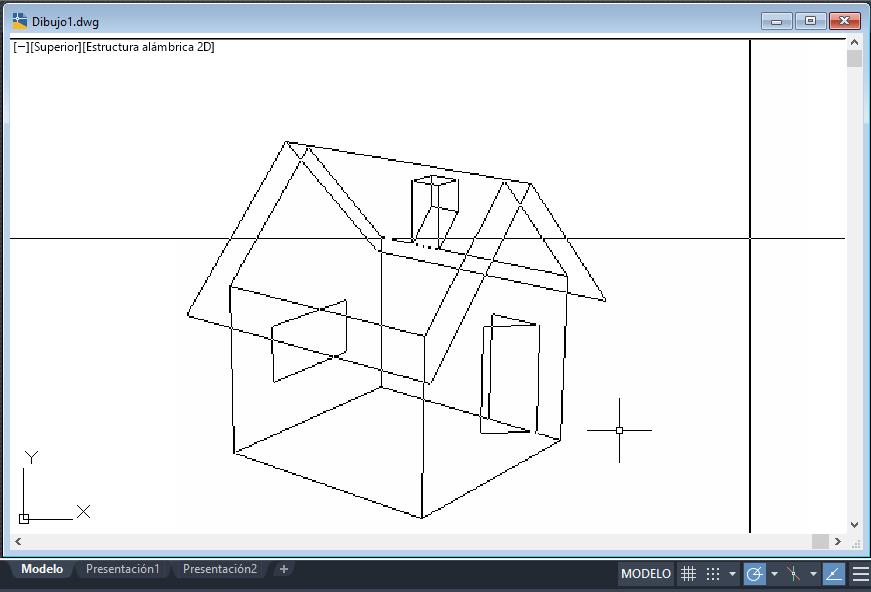
Designación de puntos
Gira la vista bajo la cámara. El punto que designe con el dispositivo señalador es un punto inicial para la operación de arrastre. La línea de mira del usuario varía alrededor del punto de destino conforme mueve el dispositivo señalador.
Los ángulos deben ser positivos. El ángulo de dirección indica la parte delantera de la vista y el ángulo de magnitud determina el giro de la vista.
Cámara
Determina una nueva posición para la cámara, girándola en la dirección del punto de mira. El alcance de la rotación viene determinado por dos ángulos.
- Ubicación de cámara
-
Establece la posición de la cámara conforme al punto especificado.
- Ángulo en el plano XY
-
Establece la posición de la cámara en un ángulo por encima o por debajo del plano XY. Un ángulo de 90 grados mira hacia abajo desde arriba y un ángulo de –90 grados mira hacia arriba desde abajo. Un ángulo de cámara de 0 grados coloca la cámara paralela al plano XY del sistema de coordenadas personales (SCP).
- Conmutar el ángulo en
-
Conmuta entre dos modos de entrada de ángulos. Al indicar un ángulo en la solicitud de comando se bloquea el movimiento del cursor y sólo se muestran las posiciones disponibles para ese ángulo. La opción de conmutar desbloquea el movimiento del cursor en el ángulo y el cursor puede utilizarse para girar la cámara.
- Ángulo a partir del eje X en el plano XY
-
Establece la posición en un ángulo en el plano XY relativo al eje X del SCP actual. Este ángulo mide de –180 a 180 grados. Un ángulo de rotación de 0 grados mira hacia abajo desde eje X del SCP, hacia el origen.

La ilustración muestra la cámara girada hacia la izquierda desde su posición inicial, sin que se altere el ángulo desde el plano XY.
- Conmutar el ángulo desde
-
Conmuta entre dos modos de entrada de ángulos. Al indicar un ángulo en la solicitud de comando se bloquea el movimiento del cursor y sólo se muestran las posiciones disponibles para ese ángulo. La opción de conmutar desbloquea el movimiento del cursor en el ángulo y el cursor puede utilizarse para girar la cámara.
Mira
Determina una nueva posición para el objetivo girándolo alrededor de la cámara. El efecto es equivalente al de girar la cabeza para ver partes diferentes del dibujo desde una posición ventajosa. El alcance de la rotación viene determinado por dos ángulos.
- Ángulo en el plano XY
- Ángulo en el plano XY
- Conmutar el ángulo en
- Conmutar el ángulo en
- Ángulo a partir del eje X en el plano XY
- Ángulo a partir del eje X en el plano XY
La figura muestra el efecto que se produce al mover el objetivo de izquierda a derecha, sin alterar el ángulo desde el plano XY.

- Conmutar el ángulo desde
- Conmutar el ángulo desde
Distancia
Desplaza la cámara hacia dentro o hacia fuera a lo largo de la línea de mira en relación con el objetivo. Esta opción se convierte en visión en perspectiva y hace que los objetos más alejados de la cámara parezcan más pequeños que los más cercanos. Un icono especial de perspectiva sustituye al icono del sistema de coordenadas. Se le solicitará que indique la nueva distancia desde la cámara al objetivo.
En la parte superior del área de dibujo hay una barra deslizante con valores comprendidos entre 0x y 16x, donde 1x representa la distancia actual. Si la barra deslizante se mueve a la derecha, se incrementa la distancia entre la cámara y el objetivo. Si se mueve a la izquierda, la distancia se reduce. Para desactivar la visualización de la perspectiva, elija la opción DES de la solicitud VISTADIN.
Si los puntos del motivo y de la cámara están juntos, o si ha especificado una distancia focal larga, es posible que vea muy poco del dibujo cuando especifique una nueva distancia. Si ve poco o nada de su dibujo, pruebe con el valor máximo de escala (16x) o indique una distancia mayor. Para ampliar el dibujo sin activar la vista en perspectiva, utilice la opción Zoom de VISTADIN.
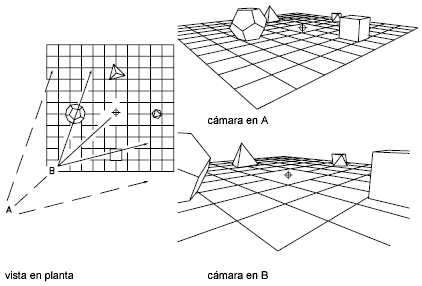
En la figura siguiente se muestra el efecto producido al desplazar la cámara a lo largo de la línea de mira en relación al motivo, permaneciendo constante el campo visual.
Puntos
Ubica los puntos de cámara y objetivo mediante coordenadas X,Y y Z. Se pueden utilizar filtros de puntos XYZ.
Para ayudar a especificar una nueva línea de mira, se dibuja una línea elástica desde la posición actual de la cámara hasta el cursor en cruz. Se le solicitará una nueva ubicación para la cámara.
Una línea elástica conecta el punto de mira con el cursor en cruz para ayudarle a situar la cámara con respecto al motivo. En la ilustración se muestra el cambio de vista que se produce al intercambiar los puntos de la cámara y el objetivo. Los parámetros lente y distancia son los mismos en cada uno de los casos.
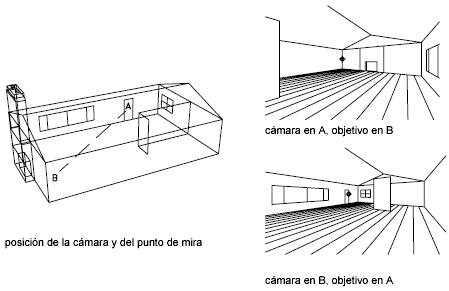
Para obtener más información acerca de la introducción de ángulos de dirección y de magnitud, véase la sección Designación de puntos.
Encuadre
Cambia la imagen sin variar el nivel de ampliación.
Zoom
Si la vista en perspectiva está desactivada, aumenta o reduce dinámicamente el tamaño aparente de los objetos en la ventana gráfica actual.
En la parte superior del área de dibujo hay una barra deslizante con los valores comprendidos entre 0x y 16x, correspondiendo 1x a la escala actual. Si se desplaza la barra deslizante hacia la derecha, la escala aumenta. Si se desplaza hacia la izquierda, la escala disminuye.
Si la perspectiva está activada, Zoom ajusta la distancia focal de la cámara, lo que varía el campo de visión y hace que se vea más o menos dibujo a una distancia cámara-motivo determinada. La distancia focal por defecto es 50 mm, que simula lo que se vería con una cámara de 35 mm y un objetivo de 50 mm. El aumento de la distancia focal es similar a cambiar a un teleobjetivo. La disminución de la distancia focal aumenta el campo visual, como lo hace un objetivo gran angular.
En la parte superior del área de dibujo hay una barra deslizante con valores comprendidos entre 0x y 16x, donde 1x corresponde a la distancia focal. Si se desplaza la barra deslizante hacia la derecha aumenta la distancia focal. Si se desplaza la barra hacia la izquierda disminuye la distancia focal.
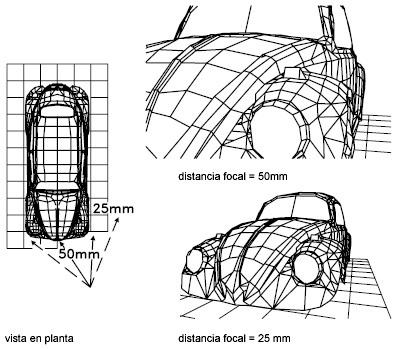
Ladeo
Ladea o inclina la vista alrededor de la línea de mira. El ángulo de torsión se mide en sentido contrario a las agujas del reloj, con 0 grados a la derecha.
Delimitar
Delimita la vista, oscureciendo las partes del dibujo que se encuentran detrás o delante del plano delimitador frontal. Los planos delimitadores anterior y posterior son paredes invisibles que el usuario puede colocar perpendicularmente a la línea de mira entre la cámara y el motivo.
- Detrás
-
Oscurece los objetos situados detrás del plano delimitador posterior.
- Distancia del motivo. Sitúa el plano delimitador posterior y activa el delimitador posterior. Una distancia positiva coloca el plano delimitador entre el motivo y la cámara. Una distancia negativa lo coloca más allá del motivo. Puede utilizar la barra deslizante para arrastrar el plano delimitador.
- ACT. Activa el delimitador posterior en la distancia de delimitación actual.
- DES. Desactiva el delimitador posterior.
- Frontal
-
Oscurece los objetos situados entre la cámara y el plano delimitador anterior.
- Distancia del motivo.Sitúa el plano delimitador anterior y activa el delimitador anterior. Una distancia positiva coloca el plano delimitador entre el motivo y la cámara. Una distancia negativa lo coloca más allá del motivo. Puede utilizar la barra deslizante para arrastrar el plano delimitador.
- Ojo. Sitúa el plano delimitador anterior en la cámara.
- ACT. Activa el delimitador anterior. Esta opción está disponible solamente cuando la vista en perspectiva está desactivada.
- DES. Desactiva el delimitador anterior. Esta opción está disponible solamente cuando la vista en perspectiva está desactivada.
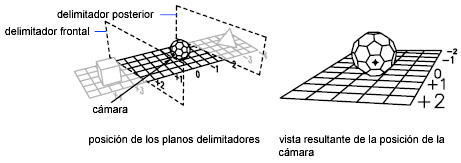
- Desactivada
-
Desactiva los planos delimitadores anterior y posterior. Si la vista en perspectiva está activada, la delimitación anterior permanece activada en la posición de la cámara.
Ocultar
Suprime las líneas ocultas de los objetos designados para facilitar la visualización. Los círculos, los sólidos, los trazos, las regiones, los segmentos de polilínea gruesa, las caras 3D, las mallas poligonales y las aristas extruidas de objetos con grosor distinto de cero se consideran superficies opacas que ocultan objetos. Esta supresión de líneas ocultas es más rápida que la que se realiza mediante el comando OCULTA, pero no se puede imprimir.
Desactivada
Desactiva la vista en perspectiva. La opción Distancia activa la vista en perspectiva.
Deshacer
Anula los efectos de la última acción de VISTADIN. Es posible deshacer varias operaciones de VISTADIN.